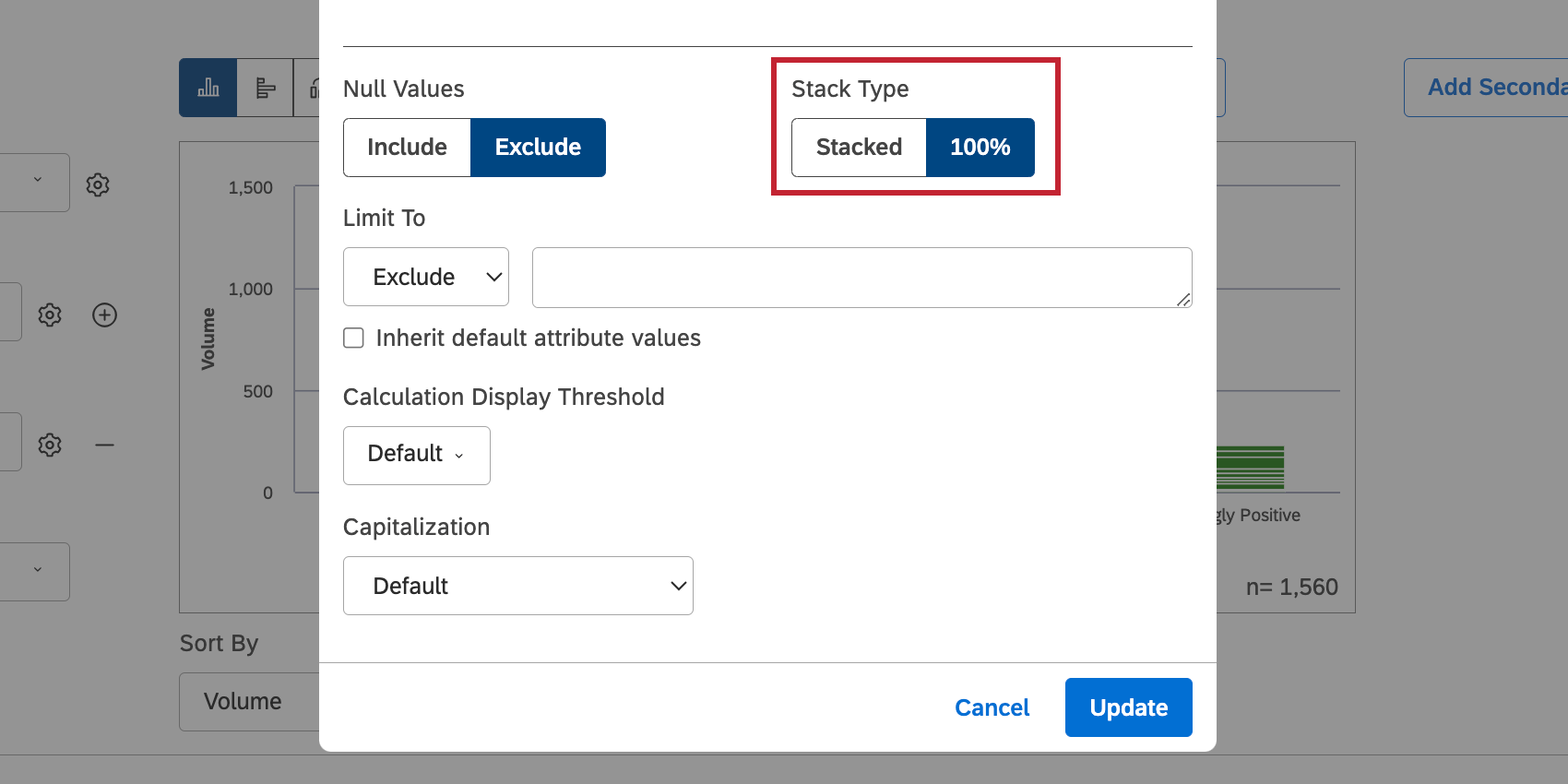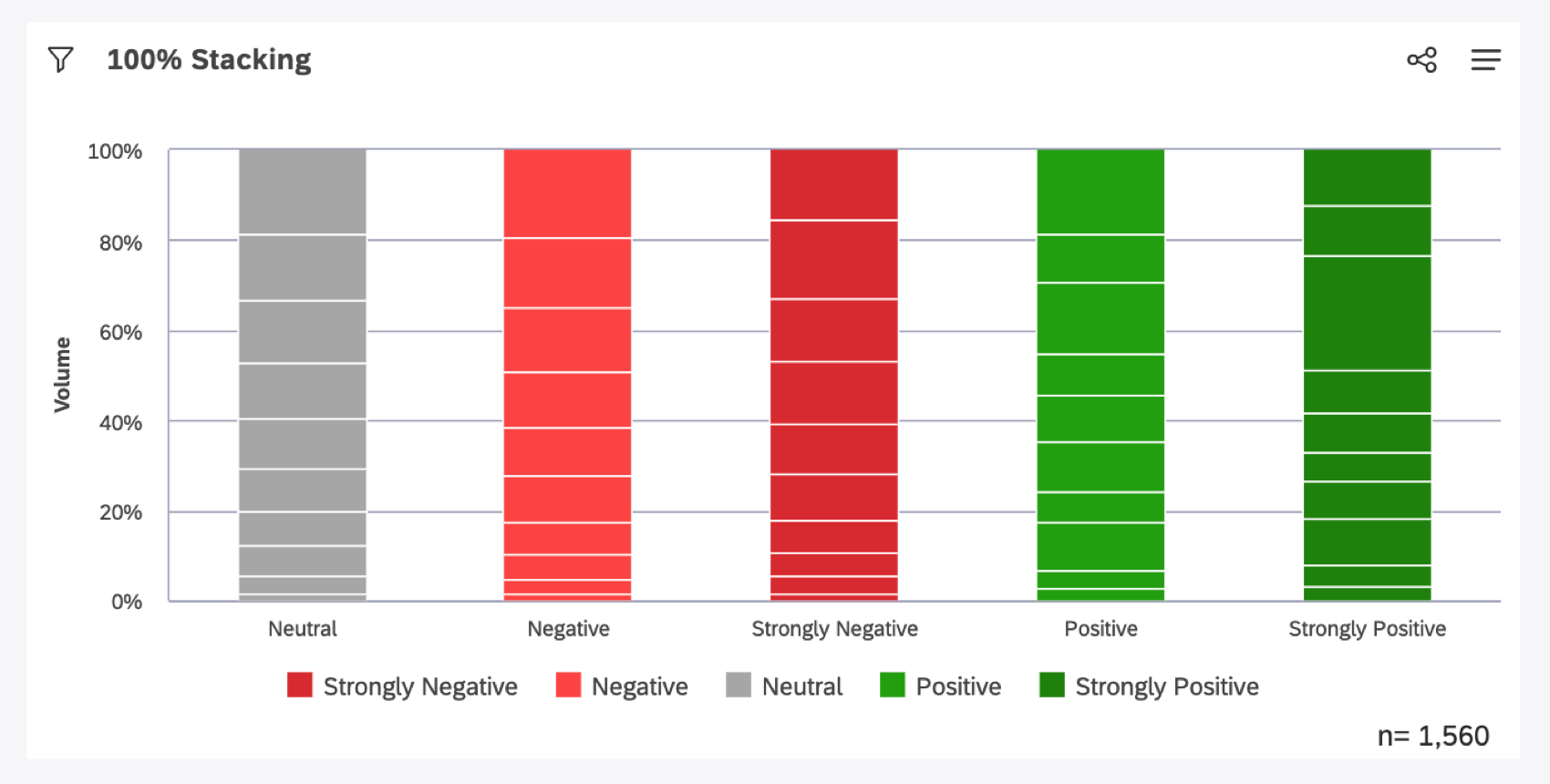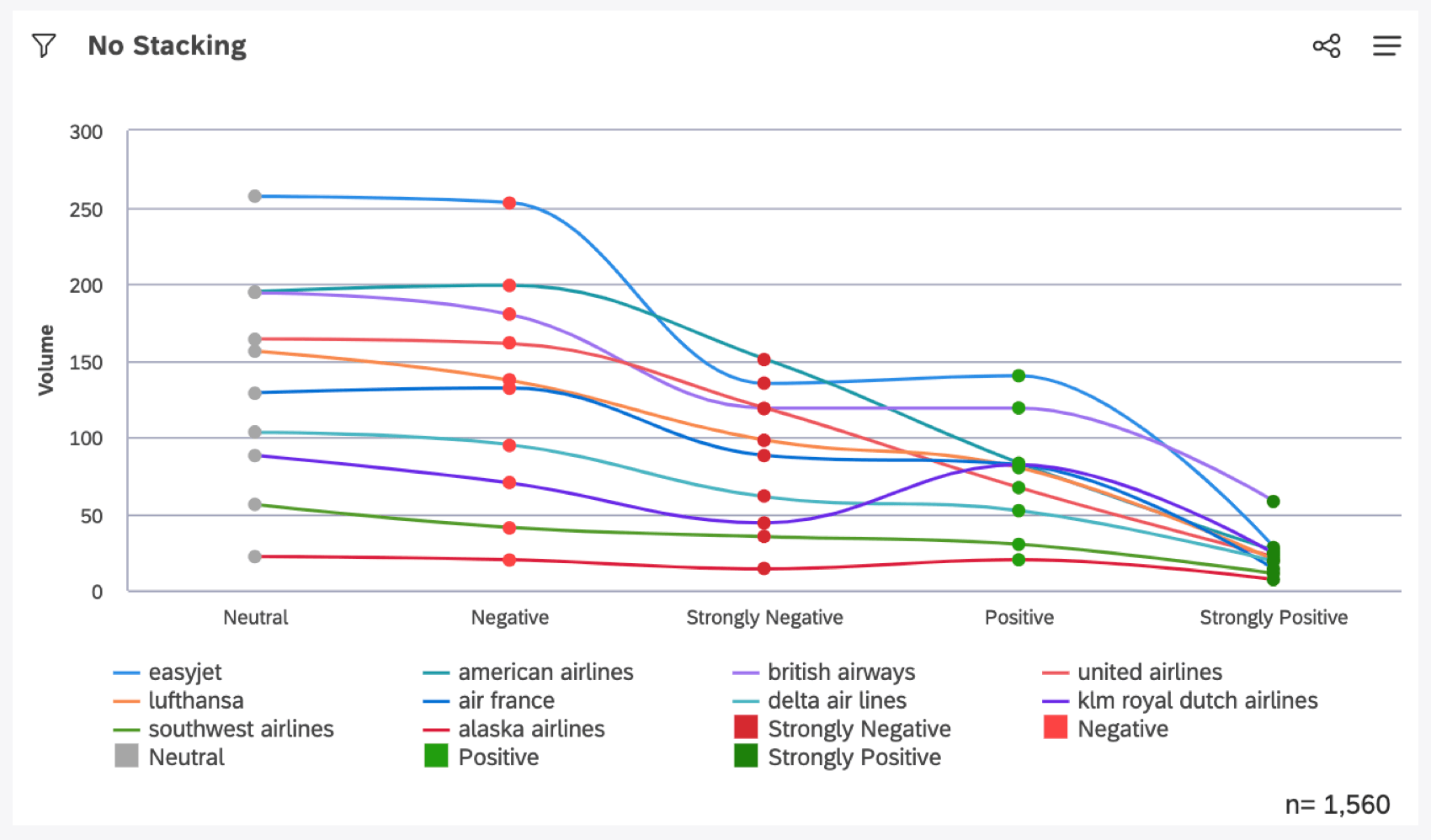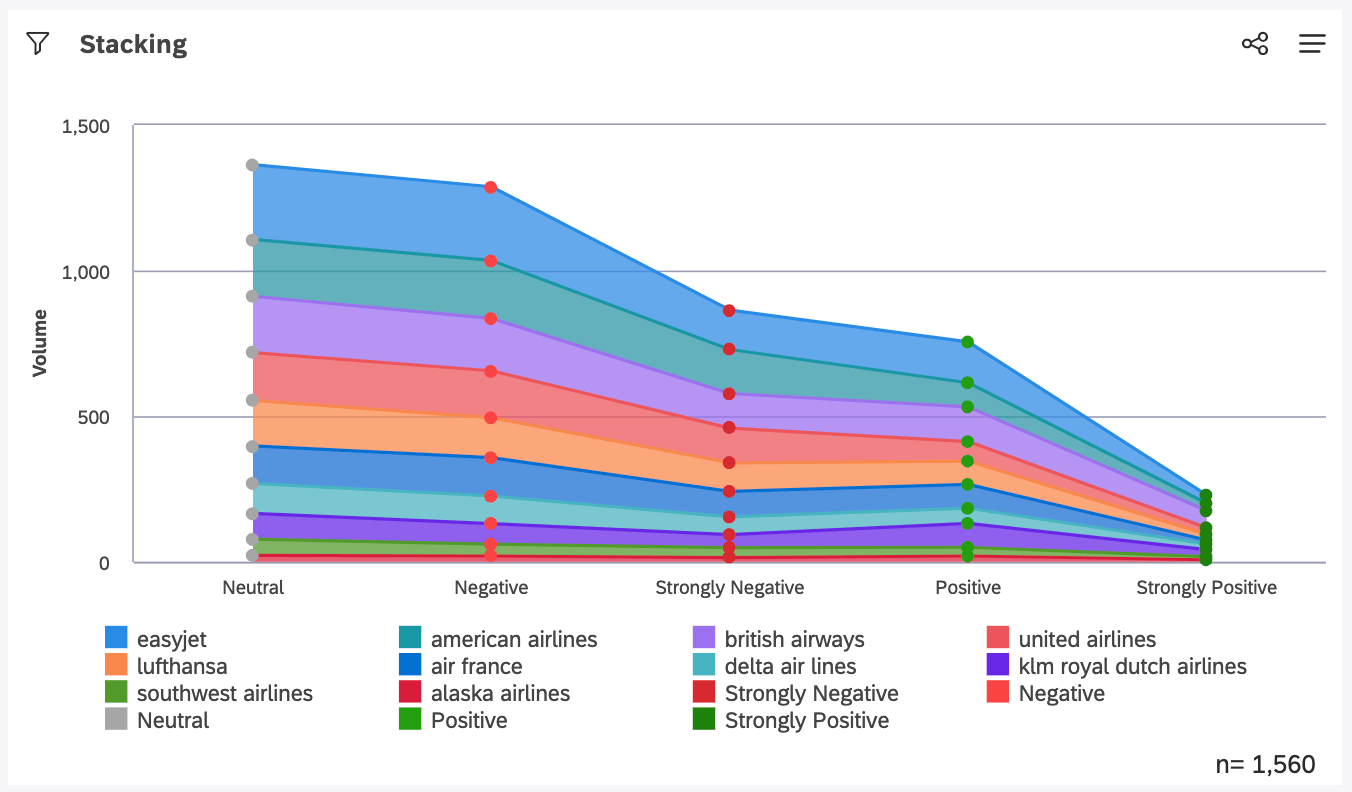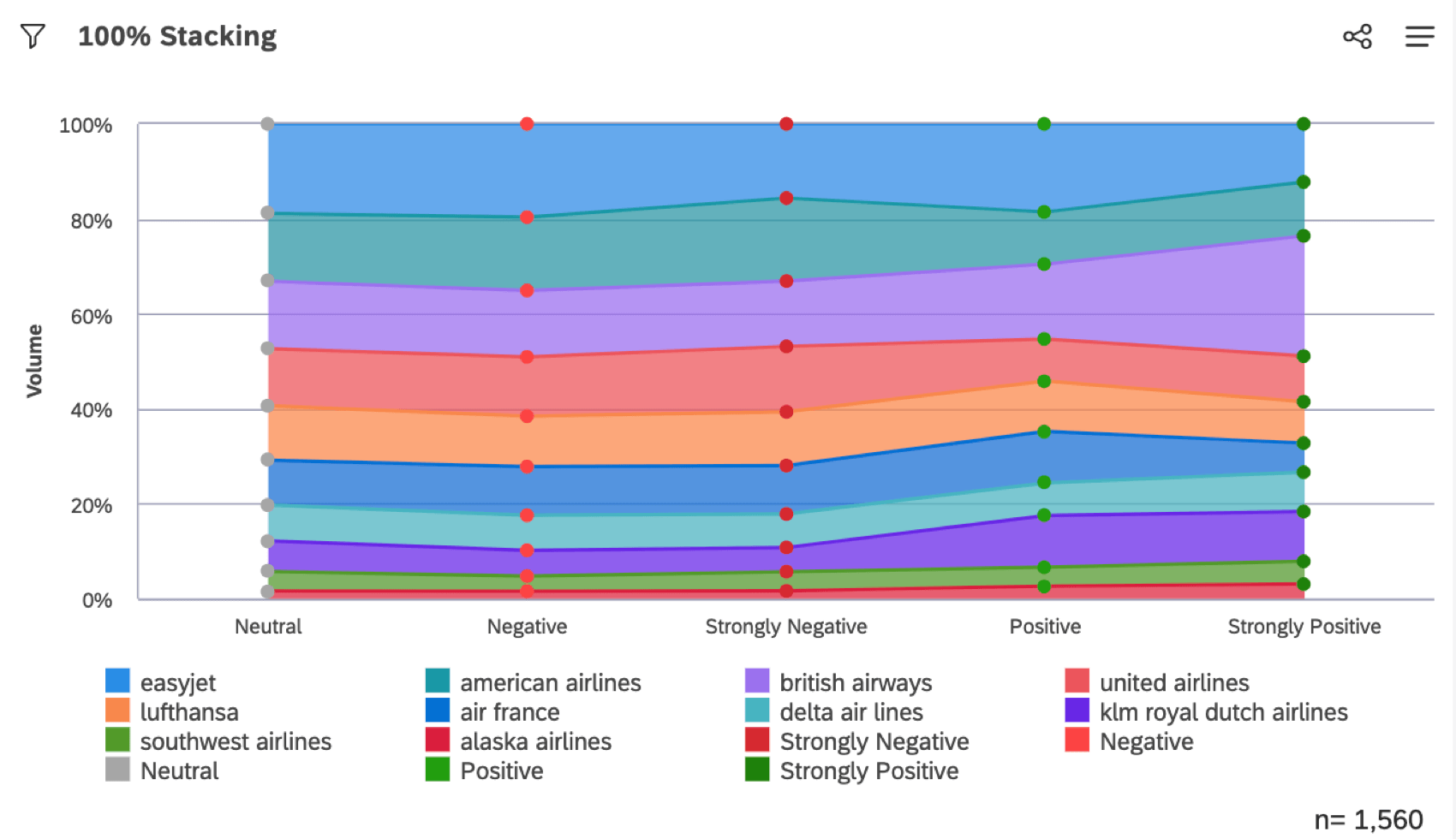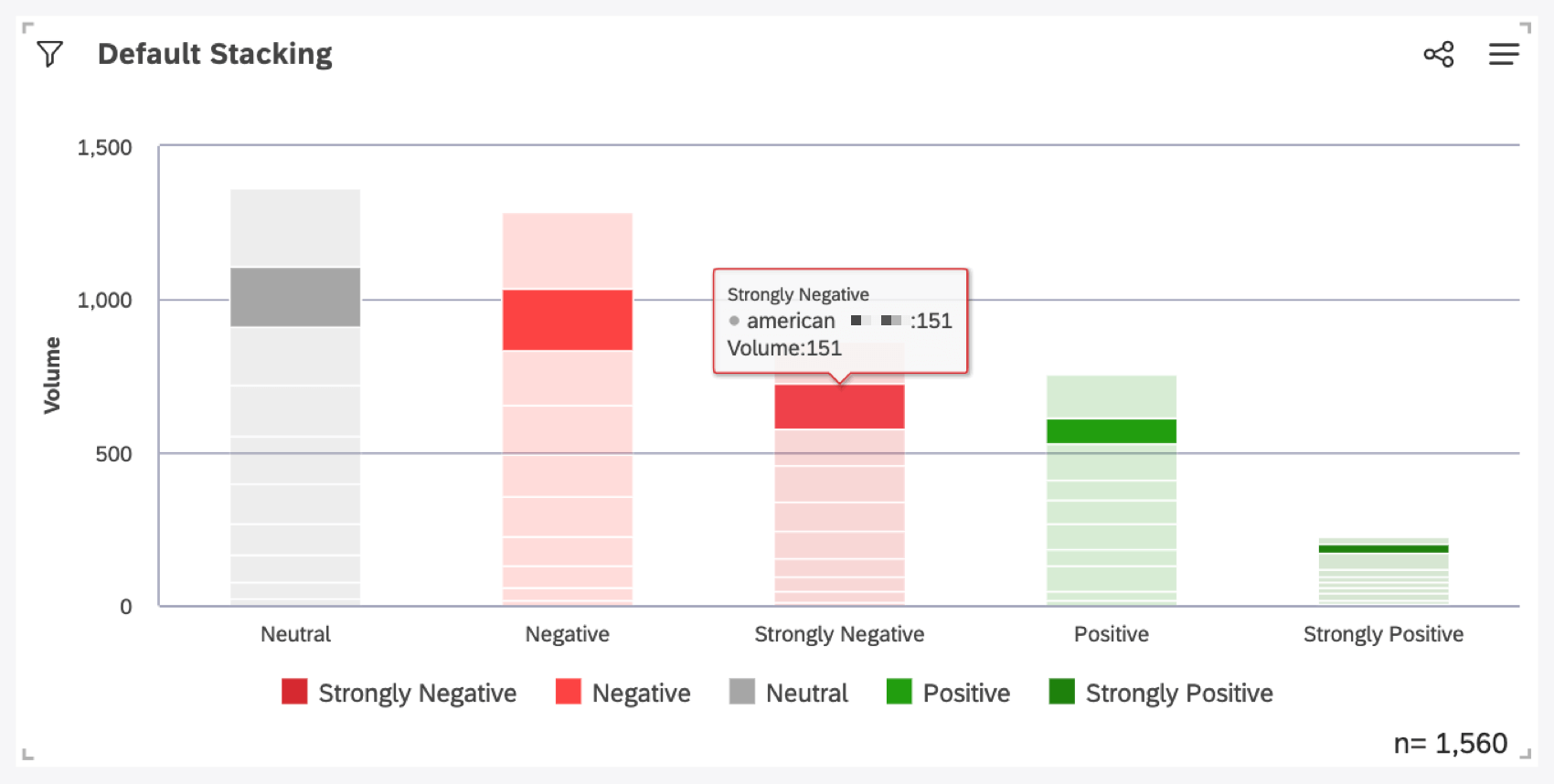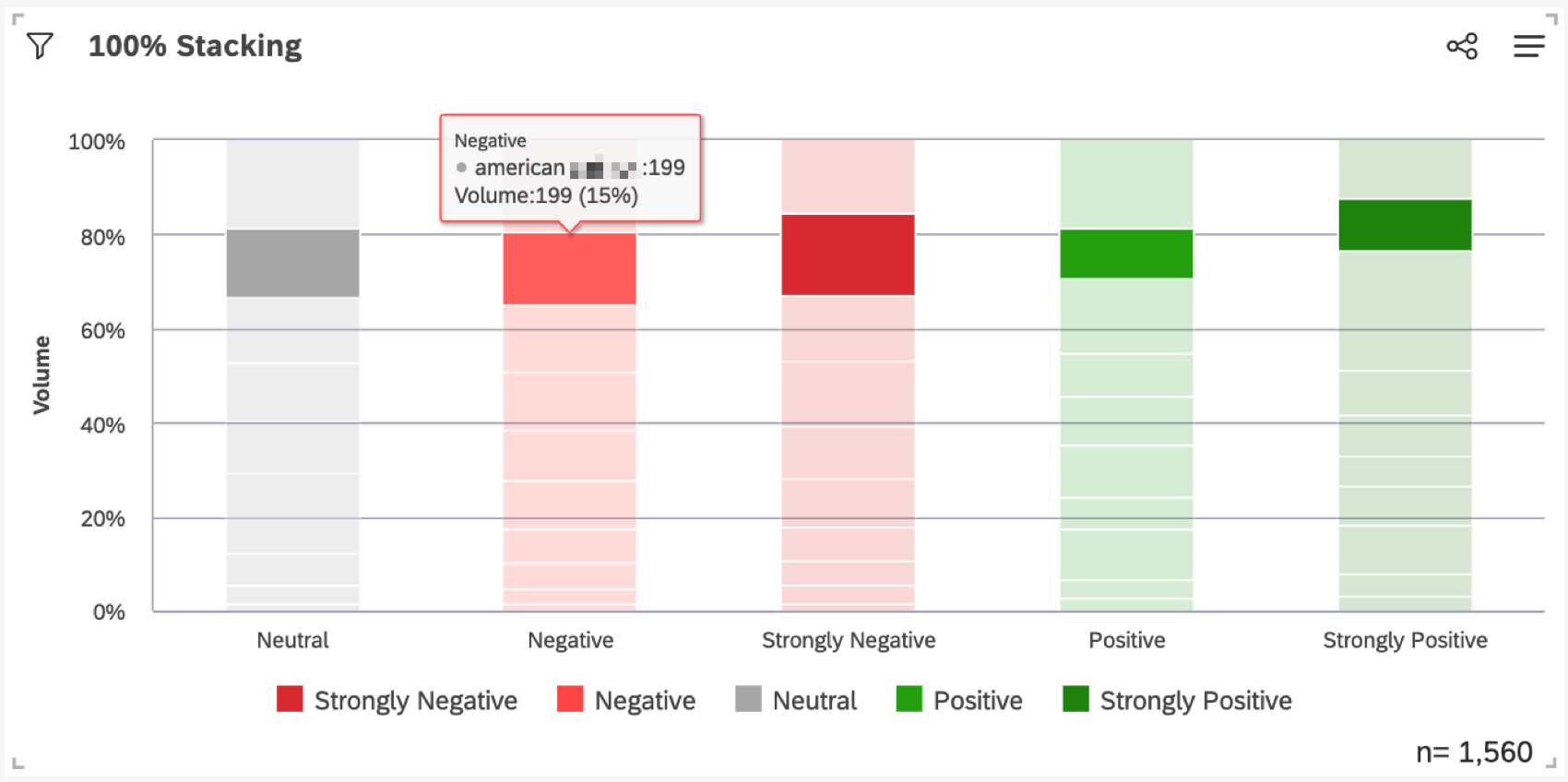100 Percent Stacking (Studio)
Informazioni sul 100% di impilamento
l’impilamento al 100% si basa sulla percentuale, rendendo più facile vedere la differenza relativa tra gli stack all’interno di ciascun raggruppamento di dati.
Abilitazione dell’impilamento al 100%
lo stacking al 100% può essere attivato in diversi punti, a seconda del widget utilizzato:
- Widget della barra: Fare clic sull’ingranaggio avanti al campo Accatastati.
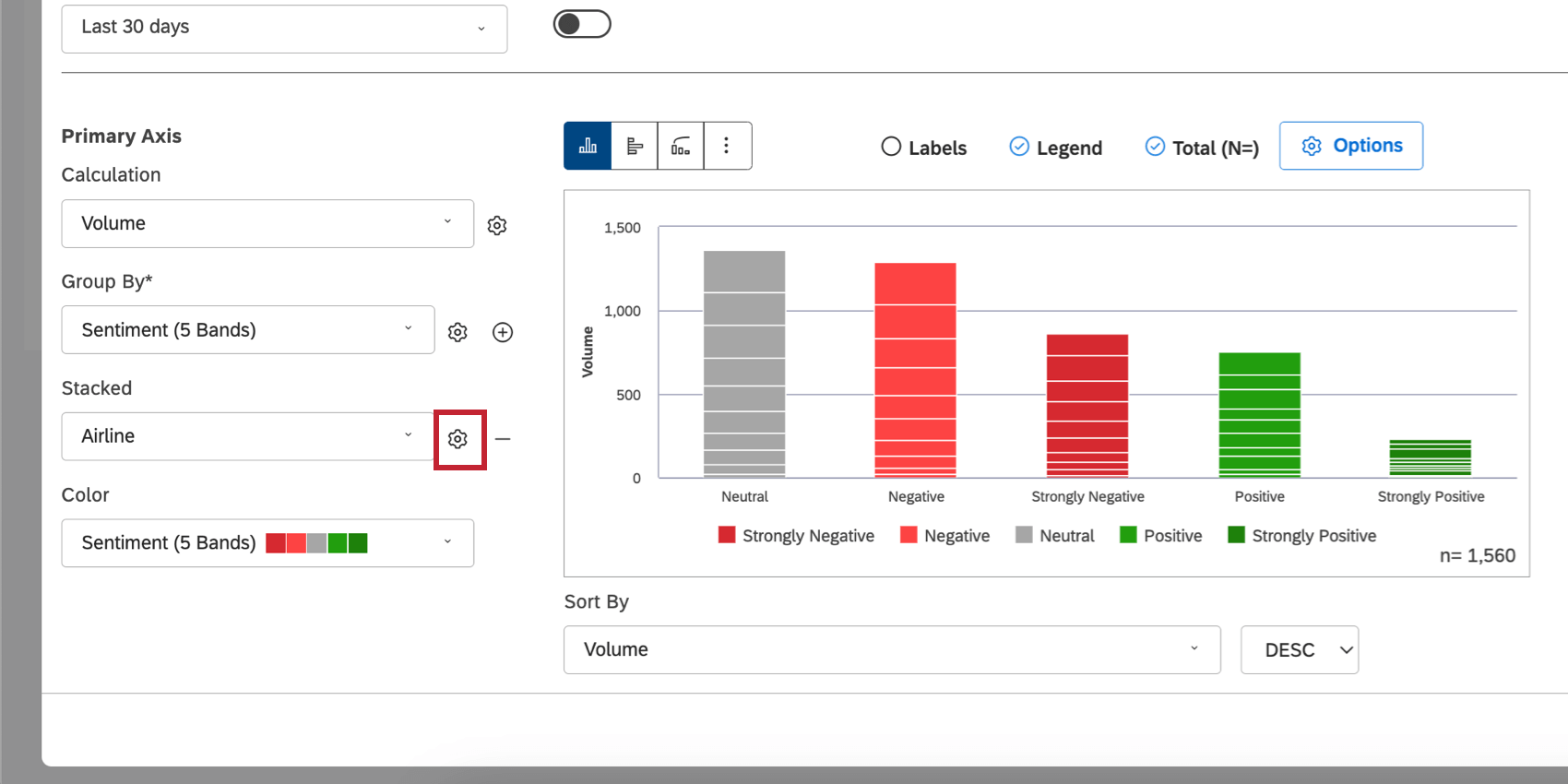
- Widget Linea: Fare clic sull’ingranaggio avanti al campo Serie .
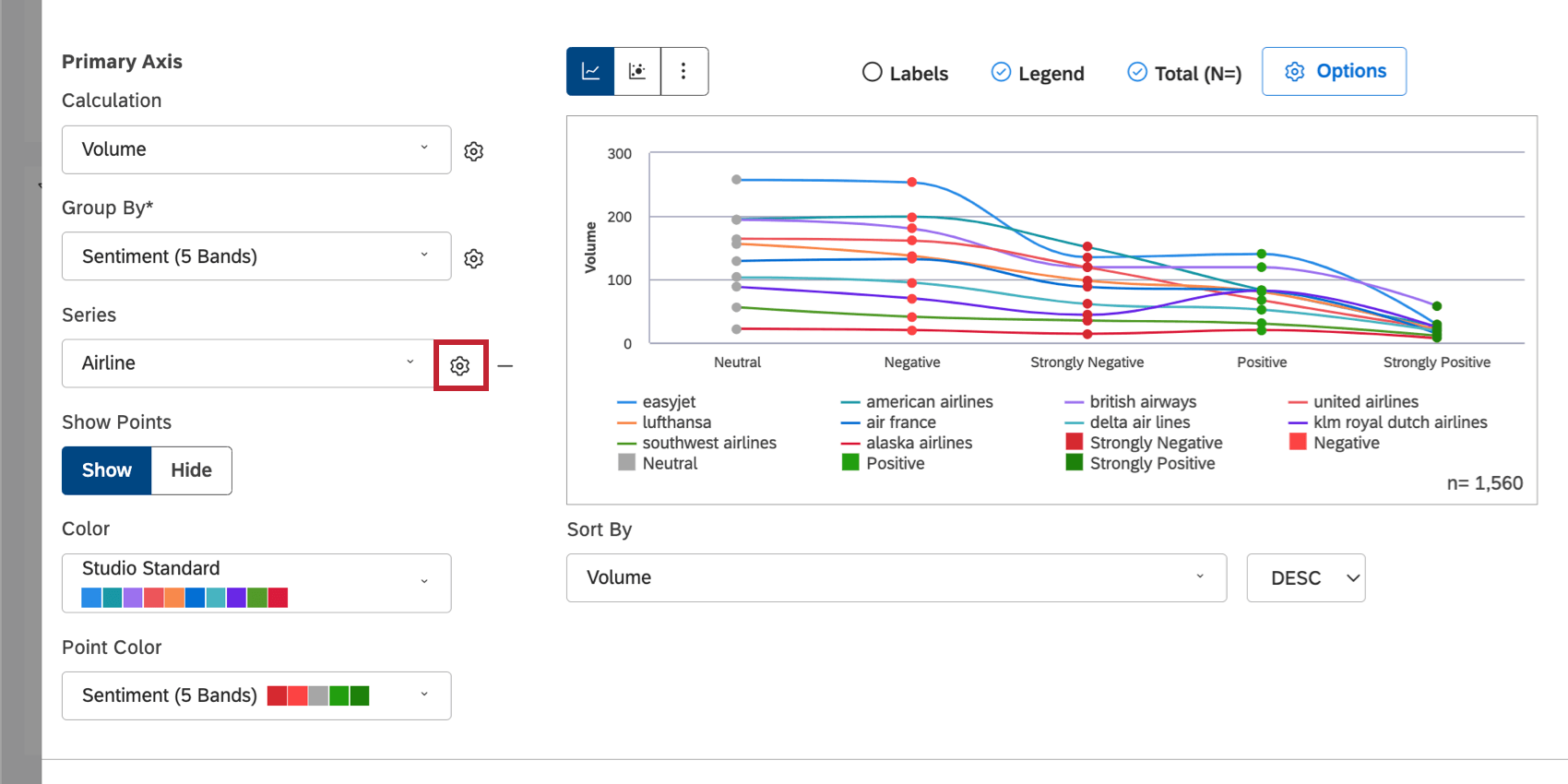
In Tipo di pila, selezionare 100%.
Impilamento predefinito vs. impilamento al 100% nei widget della barra
Quando il tipo di pila è impostato su Impilato (l’impostazione predefinita), l’impilamento si basa sul calcolo impostato nel widget. L’impilamento predefinito è migliore se si desidera confrontare singoli raggruppamenti di dati, come le città.
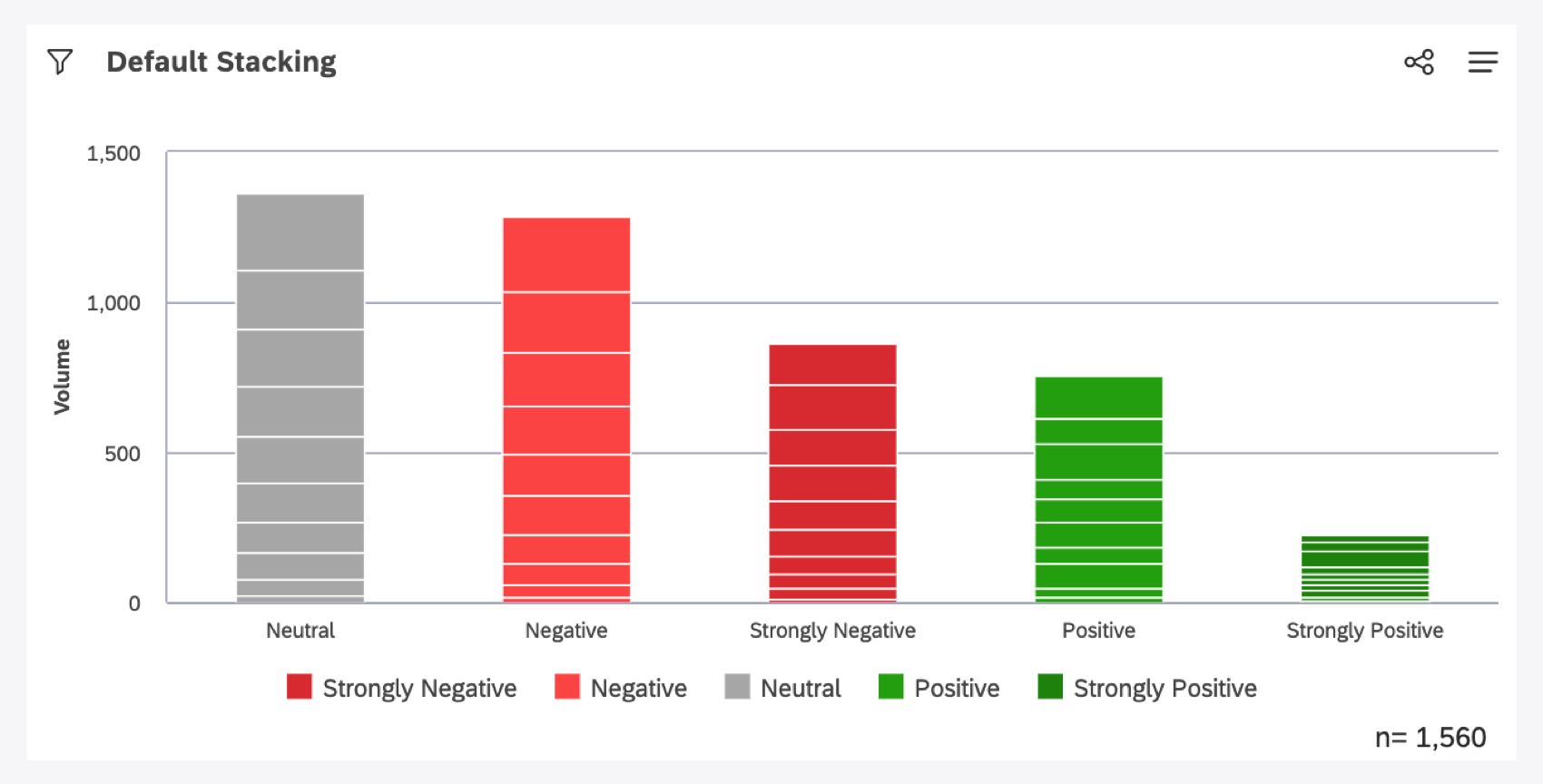
Quando il tipo di pila è impostato su 100%, l’impilamento si basa sulla percentuale. Questa opzione è preferibile se si vuole vedere la differenza relativa tra gli stack all’interno di ciascun gruppo di dati.
Creazione di un grafico ad aree sovrapposte
Quando si applica l’impilamento a un widget linea, si crea un grafico ad area impilato.
Per impostazione predefinita, quando il tipo di pila è impostato su None, viene visualizzato un widget di linea.
Quando il tipo di pila è impostato su Impilato, l’area sotto ogni riga viene evidenziata per sottolineare ulteriormente la differenza tra le righe.
Quando il tipo di pila è impostato su 100%, l’area evidenziata si basa sulla percentuale.
Lettura dei suggerimenti nei grafici impilati al 100%
Quando si passa il mouse su un punto o un segmento di dati, un tooltip mostra tutti i calcoli correlati. Questo include i calcoli selezionati per l’asse primario e secondario (se presente), nonché il volume dei documenti.
Si noti che quando si utilizza l’impilamento al 100%, XM Discover calcola una cifra aggiuntiva che appare nel tooltip come percentuale, oltre ai calcoli del widget e del volume. Questa percentuale fornisce una rappresentazione numerica della dimensione del gruppo impilato rispetto alla barra completa. È la somma dei volumi di ciascun gruppo impilato divisa per il volume totale della barra.